基本設定を抑えたら必ず調整したいトーンカーブの設定
★★★ ハイライト~シャドウの階調を更に細かく調整
トーンカーブのパラメトリックの項目では、ハイライトとシャドウ間の階調を更に細かく調整することができます。(ヒストグラム(明るさと階調)を読んでいない場合は、先にこちらを確認してください。)
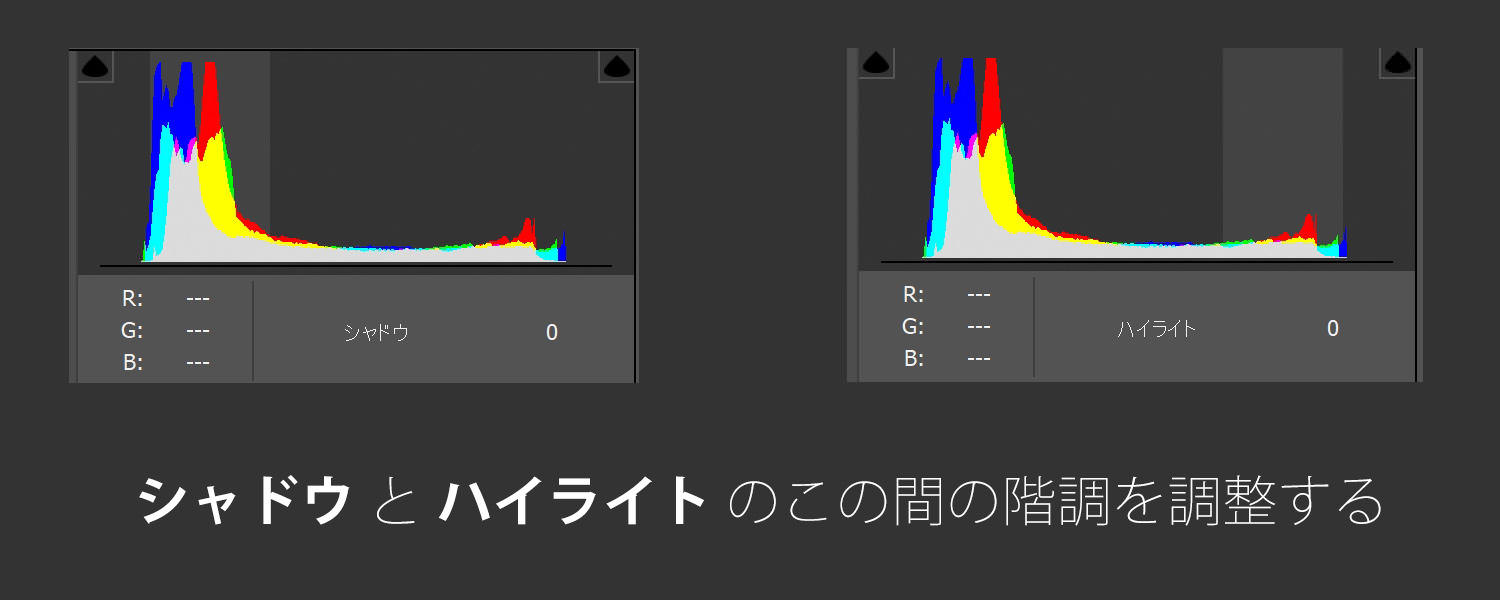
このハイライトとシャドウの間に「ライト」と「ダーク」の2つの項目が増えます。
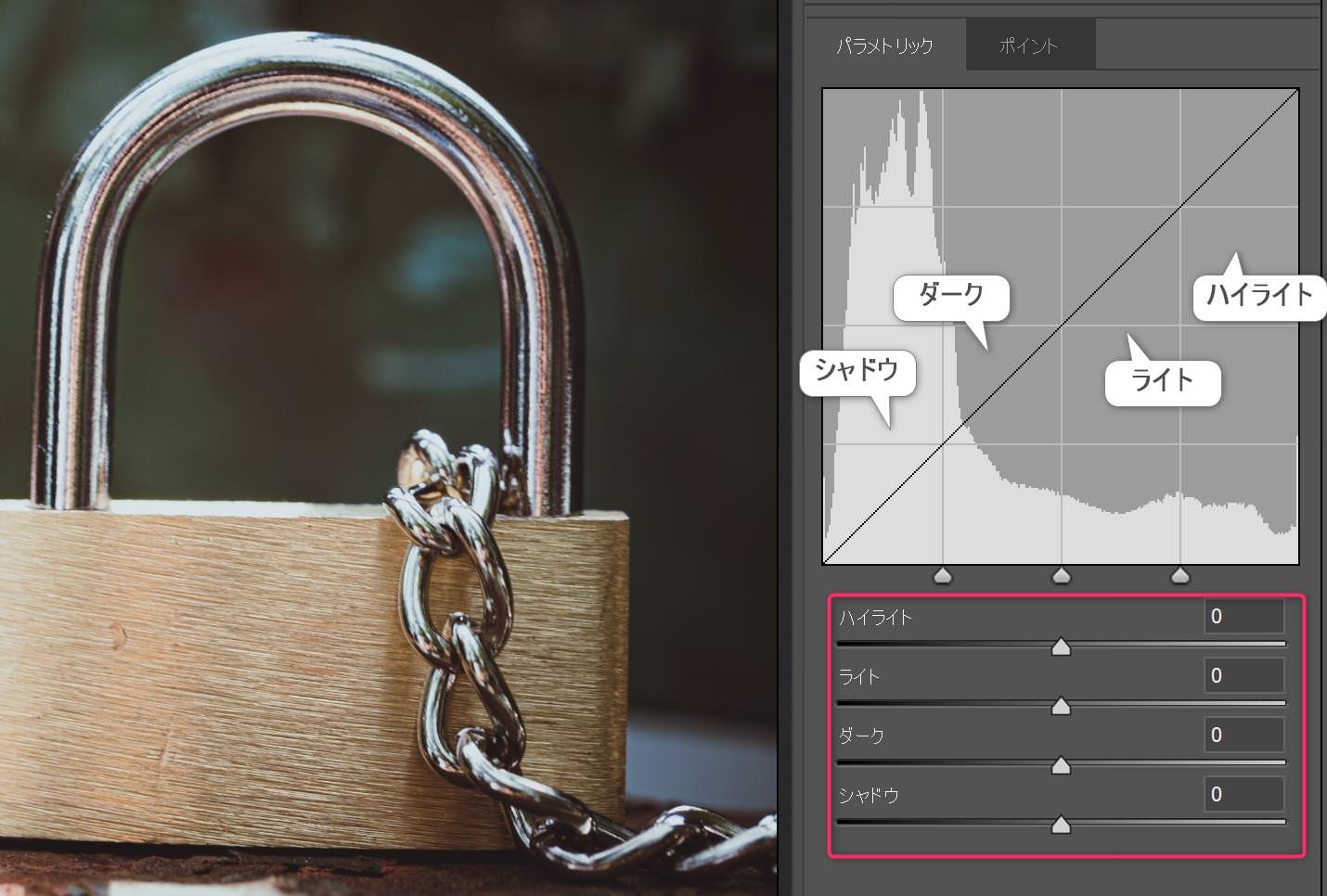
ハイライト部分、ライト部分、ダーク部分、シャドウ部分、と4分割され各々に数値を入力することで基本補正よりも細かく設定が可能です。
ちなみに、ヒストグラムの下にあるスライダーを左右にずらすことで
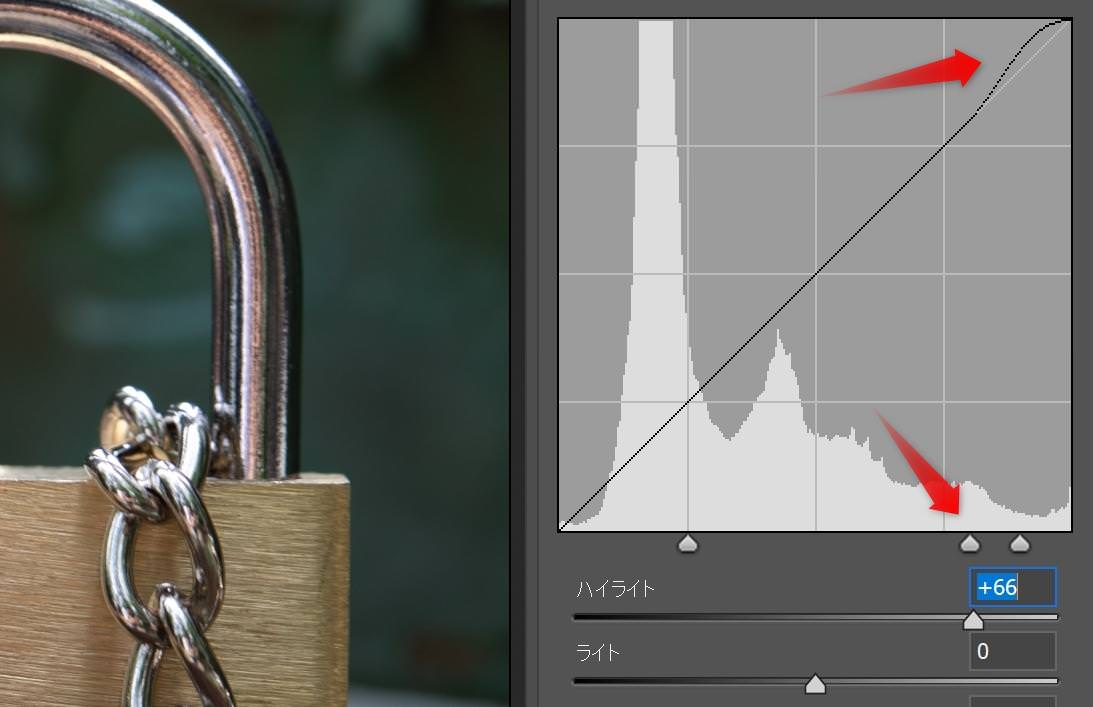
項目の割合を寄せることができます。ハイライトとライトの中間を調整したい場合や、マット間あるコントラストを作る時に使います。
数値の入力ですが、基本補正のハイライトの設定とパラメトリック(トーンカーブ)の設定を比較してみました。
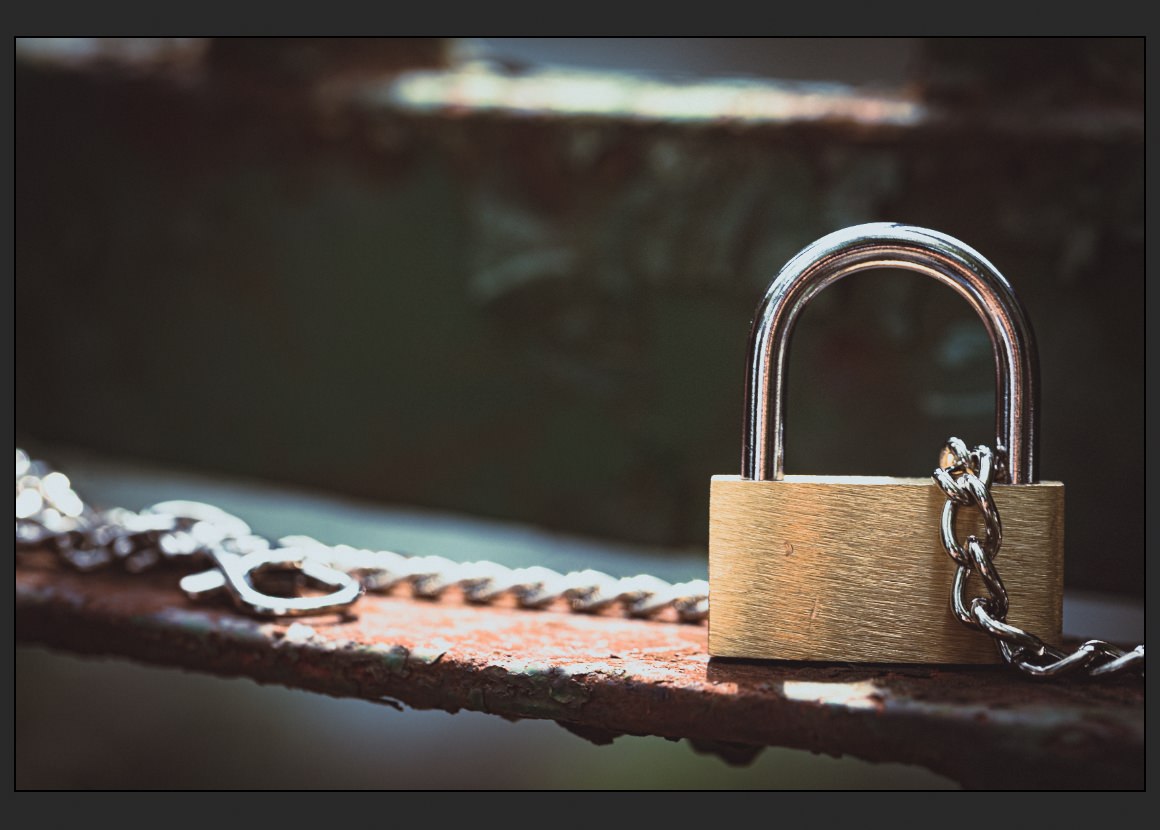
左が基本設定のハイライトを100にした状態 右がパラメトリック(トーンカーブ)を100に設定した状態です。
同じ100の数値を入力しても全く違う状態になりました。これは、パラメトリック(トーンカーブ)の階調の方が滑らかで

部分的に白く飛びずらいためです。
現像の順序としては、基本補正でハイライト~シャドウ間の階調をアンダー気味で抑えたのち、パラメトリック(トーンカーブ)を使って更に調整するのが理想です。

